Hoe RokRAT verwijderen uit het besturingssysteem
TrojanOok bekend als: RokRAT remote administration trojan
Doe een gratis scan en controleer of uw computer is geïnfecteerd.
VERWIJDER HET NUOm het volledige product te kunnen gebruiken moet u een licentie van Combo Cleaner kopen. Beperkte proefperiode van 7 dagen beschikbaar. Combo Cleaner is eigendom van en wordt beheerd door RCS LT, het moederbedrijf van PCRisk.
Wat voor soort malware is RokRAT?
RokRAT is de naam van een Remote Administration Trojan (RAT). Cybercriminelen gebruiken RAT's om op afstand toegang te krijgen tot geïnfecteerde computers en kwaadaardige taken uit te voeren. Met RAT's kunnen zij bijna elk doel op het geïnfecteerde systeem bereiken. Meestal worden RAT's gebruikt om extra payloads te droppen (andere malware te injecteren) of gevoelige informatie te stelen.
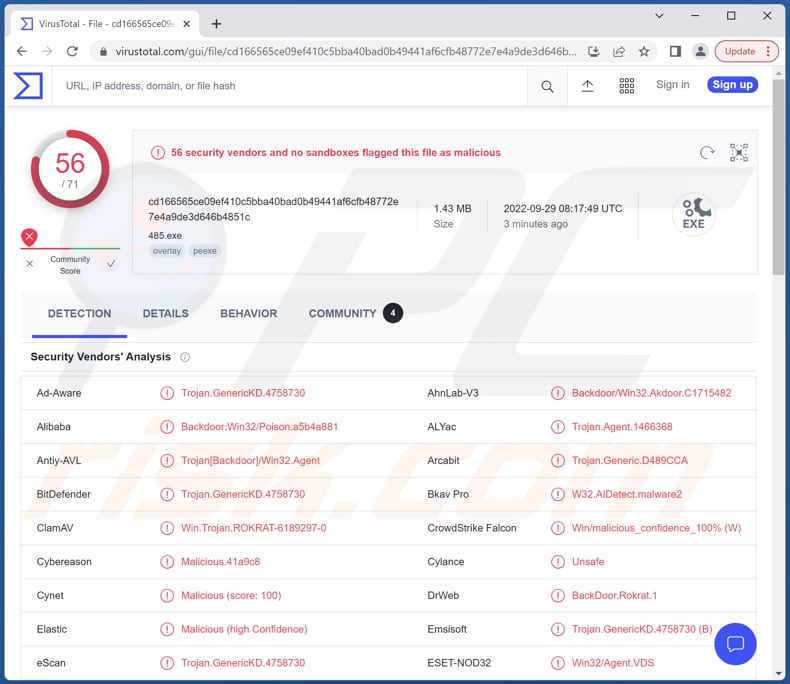
Meer over RokRAT
RokRAT gebruikt Twitter, Yandex en Mediafire als communicatiekanalen. RokRAT kan commando's uitvoeren, bestanden verplaatsen en verwijderen, processen doden, bestanden downloaden en uitvoeren, bestanden naar bedreigingsactoren sturen en screenshots maken van geïnfecteerde systemen. Het kan ook wachtwoorden stelen die zijn opgeslagen in Internet Explorer, Chrome en Firefox-browsers.
Bovendien bevat RokRAT een keylogger. Het kan gegevens ophalen die met een toetsenbord zijn getypt (toetsenbordinvoer opnemen). Bovendien controleert de RokRAT lopende processen om te weten of hij in een sandbox-omgeving draait en wordt hij geanalyseerd door malware-analisten.
Cybercriminelen kunnen RokRAT gebruiken om verschillende gevoelige informatie te stelen (bijv. creditcardgegevens, inloggegevens, identiteitskaartgegevens), bestanden te downloaden en te uploaden, en meer. De kans is groot dat het ook wordt gebruikt om andere malware te verspreiden (bijv. ransomware, cryptocurrency miners, andere trojans).
| Naam | RokRAT remote administration trojan |
| Type bedreiging | Remote Access Trojan |
| Detectienamen | ALYac (Trojan.Agent.1466368), Combo Cleaner (Trojan.GenericKD.4758730), ESET-NOD32 (Win32/Agent.VDS), Kaspersky (Backdoor.Win32.Agent.dpdp), Microsoft (Backdoor:Win32/Poison), volledige lijst (VirusTotal) |
| Symptomen | Remote Adiministration Trojans infiltreren stiekem in de computer van het slachtoffer en houden zich stil, zodat er geen specifieke symptomen duidelijk zichtbaar zijn op een geïnfecteerde machine. |
| Verspreidingsmethodes | Geïnfecteerde e-mailbijlagen |
| Schade | Gestolen wachtwoorden en bankgegevens, identiteitsdiefstal, bijkomende computerinfecties, gegevens- en geldverlies. |
| Malware verwijderen (Windows) |
Om mogelijke malware-infecties te verwijderen, scant u uw computer met legitieme antivirussoftware. Onze beveiligingsonderzoekers raden aan Combo Cleaner te gebruiken. Combo Cleaner voor Windows DownloadenGratis scanner die controleert of uw computer geïnfecteerd is. Om het volledige product te kunnen gebruiken moet u een licentie van Combo Cleaner kopen. Beperkte proefperiode van 7 dagen beschikbaar. Combo Cleaner is eigendom van en wordt beheerd door RCS LT, het moederbedrijf van PCRisk. |
RATs in het algemeen
Meestal hebben RAT's meerdere functies waarmee cybercriminelen verschillende taken kunnen uitvoeren. Vaak kunnen zij voorkomen dat zij door antivirussoftware worden gedetecteerd. De RokRAT is al verscheidene jaren actief. Het is bekend dat cybercriminelen deze malware voortdurend bijwerken (nieuwe functies toevoegen) om geavanceerdere aanvallen uit te voeren.
Meer voorbeelden van RAT's zijn Trochilus, Deed en TigerRAT.
Hoe is RokRAT in mijn computer geïnfiltreerd?
Een van de manieren die bedreigers gebruiken om RokRAT te verspreiden is een schadelijk MS Office-document met een ingesloten Flash-object. Zodra dat document is geopend, wordt een extra payload (RokRAT) gedownload van een gecompromitteerde website. In dit geval maken cybercriminelen gebruik van een Flash-kwetsbaarheid om RokRAT te verspreiden.
Het is bekend dat cybercriminelen verschillende methoden (campagnes) gebruiken om RokRAT te verspreiden. Ze kunnen RokRAT bijvoorbeeld rechtstreeks in het schadelijke document opnemen of infecties in meerdere fasen uitvoeren. In de meeste gevallen gebruiken zij e-mail om hun malware te verspreiden.
Hoe vermijdt u de installatie van malware?
Vergeet niet dat e-mail een van de populairste kanalen is voor de verspreiding van malware. Wees sceptisch over het openen van links en bijlagen in irrelevante e-mails die van verdachte adressen afkomstig zijn. Het openen ervan kan leiden tot computerinfecties. Gebruik alleen officiële websites en winkels om software (of bestanden) te downloaden.
Gebruik nooit hulpmiddelen van derden om de software bij te werken of te activeren. Activeer en update het met tools van de officiële ontwikkelaar. Houd het besturingssysteem en de geïnstalleerde programma's up-to-date. Laat gerenommeerde antivirussoftware op de computer installeren en voer er regelmatig systeemscans mee uit.
Als u denkt dat uw computer al geïnfecteerd is, raden wij u aan een scan uit te voeren met Combo Cleaner Antivirus voor Windows om geïnfiltreerde malware automatisch te verwijderen.
Onmiddellijke automatische malwareverwijdering:
Handmatig de dreiging verwijderen, kan een langdurig en ingewikkeld proces zijn dat geavanceerde computer vaardigheden vereist. Combo Cleaner is een professionele automatische malware verwijderaar die wordt aanbevolen om malware te verwijderen. Download het door op de onderstaande knop te klikken:
DOWNLOAD Combo CleanerDoor het downloaden van software op deze website verklaar je je akkoord met ons privacybeleid en onze algemene voorwaarden. Om het volledige product te kunnen gebruiken moet u een licentie van Combo Cleaner kopen. Beperkte proefperiode van 7 dagen beschikbaar. Combo Cleaner is eigendom van en wordt beheerd door RCS LT, het moederbedrijf van PCRisk.
Snelmenu:
- Wat is RokRAT?
- STAP 1. Handmatige verwijdering van RokRAT malware.
- STAP 2. Controleer of uw computer schoon is.
Hoe verwijdert u malware handmatig?
Handmatig malware verwijderen is een ingewikkelde taak - meestal is het het beste om antivirus of anti-malware programma's dit automatisch te laten doen. Om deze malware te verwijderen raden wij aan Combo Cleaner Antivirus voor Windows te gebruiken.
Als u malware handmatig wilt verwijderen, is de eerste stap het identificeren van de naam van de malware die u probeert te verwijderen. Hier is een voorbeeld van een verdacht programma dat draait op de computer van een gebruiker:

Als u de lijst met programma's die op uw computer draaien hebt gecontroleerd, bijvoorbeeld met behulp van taakbeheer, en een programma hebt geïdentificeerd dat er verdacht uitziet, moet u doorgaan met deze stappen:
 Download een programma genaamd Autoruns. Dit programma toont auto-start toepassingen, register en bestandssysteem locaties:
Download een programma genaamd Autoruns. Dit programma toont auto-start toepassingen, register en bestandssysteem locaties:

 Herstart uw computer in de veilige modus:
Herstart uw computer in de veilige modus:
Windows XP en Windows 7 gebruikers: Start uw computer op in veilige modus. Klik op Start, klik op Afsluiten, klik op Opnieuw opstarten, klik op OK. Druk tijdens het opstarten van de computer meerdere keren op de F8-toets op uw toetsenbord totdat u het menu Geavanceerde opties van Windows ziet, en selecteer vervolgens Veilige modus met netwerkmogelijkheden in de lijst.

Video die laat zien hoe je Windows 7 opstart in "Veilige modus met netwerkmogelijkheden":
Windows 8 gebruikers: Start Windows 8 is veilige modus met netwerkmogelijkheden- Ga naar het startscherm van Windows 8, typ Geavanceerd, selecteer in de zoekresultaten Instellingen. Klik op Geavanceerde opstartopties, selecteer in het geopende venster "Algemene pc-instellingen" Geavanceerd opstarten.
Klik op de knop "Nu opnieuw opstarten". Uw computer zal nu opnieuw opstarten in het menu "Geavanceerde opstartopties". Klik op de knop "Problemen oplossen" en vervolgens op de knop "Geavanceerde opties". Klik in het scherm met geavanceerde opties op "Opstartinstellingen".
Klik op de knop "Opnieuw opstarten". Uw PC zal opnieuw opstarten in het scherm Opstartinstellingen. Druk op F5 om op te starten in veilige modus met netwerkmogelijkheden.

Video die laat zien hoe je Windows 8 opstart in "Veilige modus met netwerkmogelijkheden":
Windows 10 gebruikers: Klik op het Windows logo en selecteer het Power icoon. In het geopende menu klikt u op "Herstarten" terwijl u de "Shift"-toets op uw toetsenbord ingedrukt houdt. In het venster "een optie kiezen" klikt u op "Problemen oplossen", vervolgens selecteert u "Geavanceerde opties".
Selecteer in het menu "Geavanceerde opties" "Opstartinstellingen" en klik op de knop "Opnieuw opstarten". In het volgende venster moet u op de toets "F5" op uw toetsenbord klikken. Dit zal uw besturingssysteem opnieuw opstarten in de veilige modus met netwerkmogelijkheden.

Video die laat zien hoe je Windows 10 opstart in "Veilige modus met netwerkmogelijkheden":
 Pak het gedownloade archief uit en voer het Autoruns.exe bestand uit.
Pak het gedownloade archief uit en voer het Autoruns.exe bestand uit.

 In de Autoruns toepassing, klik op "Opties" aan de bovenkant en schakel de opties "Lege locaties verbergen" en "Windows Entries verbergen" uit. Klik na deze procedure op het pictogram "Vernieuwen".
In de Autoruns toepassing, klik op "Opties" aan de bovenkant en schakel de opties "Lege locaties verbergen" en "Windows Entries verbergen" uit. Klik na deze procedure op het pictogram "Vernieuwen".

 Bekijk de lijst die door de Autoruns toepassing en zoek het malware bestand dat u wilt verwijderen.
Bekijk de lijst die door de Autoruns toepassing en zoek het malware bestand dat u wilt verwijderen.
U moet het volledige pad en de naam ervan opschrijven. Merk op dat sommige malware procesnamen verbergt onder legitieme Windows procesnamen. In dit stadium is het heel belangrijk om te voorkomen dat u systeembestanden verwijdert. Nadat u het verdachte programma hebt gevonden dat u wilt verwijderen, klikt u met de rechtermuisknop op de naam en kiest u "Verwijderen".

Nadat u de malware hebt verwijderd via de Autoruns-toepassing (dit zorgt ervoor dat de malware niet automatisch wordt uitgevoerd bij het volgende opstarten van het systeem), moet u zoeken naar de naam van de malware op uw computer. Zorg ervoor dat u verborgen bestanden en mappen inschakelt voordat u verder gaat. Als u de bestandsnaam van de malware vindt, moet u deze verwijderen.

Herstart uw computer in de normale modus. Het volgen van deze stappen zou alle malware van uw computer moeten verwijderen. Merk op dat handmatige bedreiging verwijdering vereist geavanceerde computer vaardigheden. Als u niet over deze vaardigheden beschikt, laat het verwijderen van malware dan over aan antivirus- en antimalwareprogramma's.
Deze stappen werken mogelijk niet bij geavanceerde malware-infecties. Zoals altijd is het beter om besmetting te voorkomen dan te proberen malware later te verwijderen. Om uw computer veilig te houden, installeert u de laatste updates van het besturingssysteem en gebruikt u antivirussoftware. Om er zeker van te zijn dat uw computer vrij is van malware-infecties, raden wij u aan uw computer te scannen met Combo Cleaner Antivirus voor Windows.
Veelgestelde vragen (FAQ)
Mijn computer is geïnfecteerd met RokRAT malware, moet ik mijn opslagapparaat formatteren om er vanaf te komen?
Malware zoals RokRAT kan worden verwijderd zonder te formatteren. Dat kan met antivirussoftware of door de stappen in onze verwijderingsgids te volgen.
Wat zijn de grootste problemen die malware kan veroorzaken?
Dat hangt af van de functies die malware bevat (de mogelijkheden ervan). Meestal verliezen slachtoffers geld, bestanden of toegang tot online accounts, wordt hun identiteit gestolen en krijgen ze te maken met andere problemen.
Wat is het doel van RokRAT?
RokRAT kan bestanden verwijderen, verplaatsen, uploaden, downloaden en opdrachten uitvoeren. Het kan ook screenshots maken, toetsaanslagen vastleggen en andere acties uitvoeren. Gewoonlijk gebruiken cybercriminelen RAT's om gevoelige informatie te stelen en computers te infecteren met andere malware (extra payloads laten vallen).
Hoe is RokRAT-malware in mijn computer geïnfiltreerd?
Het is bekend dat cybercriminelen verschillende campagnes gebruiken om gebruikers te verleiden tot het infecteren van computers met RokRAT. Ze gebruiken e-mail om deze malware af te leveren (ze sturen e-mails met schadelijke bijlagen). Cybercriminelen kunnen ook andere kanalen gebruiken voor de distributie van malware. Bijvoorbeeld valse installers voor illegale software, misleidende websites, P2P-netwerken, downloaders van derden, enz.
Beschermt Combo Cleaner mij tegen malware?
Ja, Combo Cleaner kan bijna alle bekende malware detecteren en verwijderen. Hoogwaardige malware kan zich diep in het besturingssysteem verbergen. In dergelijke gevallen moet een volledige scan worden uitgevoerd om malware van geïnfecteerde computers te verwijderen.
Delen:

Tomas Meskauskas
Deskundig beveiligingsonderzoeker, professioneel malware-analist
Ik ben gepassioneerd door computerbeveiliging en -technologie. Ik ben al meer dan 10 jaar werkzaam in verschillende bedrijven die op zoek zijn naar oplossingen voor computertechnische problemen en internetbeveiliging. Ik werk sinds 2010 als auteur en redacteur voor PCrisk. Volg mij op Twitter en LinkedIn om op de hoogte te blijven van de nieuwste online beveiligingsrisico's.
Het beveiligingsportaal PCrisk wordt aangeboden door het bedrijf RCS LT.
Gecombineerde krachten van beveiligingsonderzoekers helpen computergebruikers voorlichten over de nieuwste online beveiligingsrisico's. Meer informatie over het bedrijf RCS LT.
Onze richtlijnen voor het verwijderen van malware zijn gratis. Als u ons echter wilt steunen, kunt u ons een donatie sturen.
DonerenHet beveiligingsportaal PCrisk wordt aangeboden door het bedrijf RCS LT.
Gecombineerde krachten van beveiligingsonderzoekers helpen computergebruikers voorlichten over de nieuwste online beveiligingsrisico's. Meer informatie over het bedrijf RCS LT.
Onze richtlijnen voor het verwijderen van malware zijn gratis. Als u ons echter wilt steunen, kunt u ons een donatie sturen.
Doneren
▼ Toon discussie